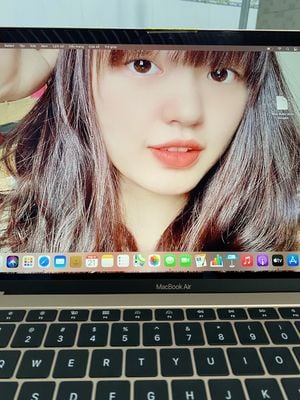Bản cập nhật macOS Big Sur mà Apple vừa tung ra tuần qua đã mang đến rất nhiều sự thay đổi lớn cho người dùng. Có thể thấy Apple đang bắt đầu quá trình thu hẹp khoảng cách giữa iOS và macOS, rõ rệt nhất là hai bản cập nhật macOS Big Sur và iOS1 14, chúng có những sự tương đồng nhất định.
Nếu quan tâm các tính năng mới của macOS Big Sur, bạn có thể xem lại bài này https://tinhte.vn/t/3223486/
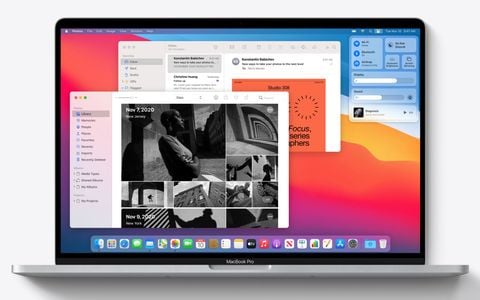
Ngoài những tính năng mới, Big Sur còn tập trung vào tính thẩm mỹ khi thay đổi giao diện gần như hoàn toàn mới. Không chỉ xem thông báo đơn thuần, Apple cũng cho phép chúng ta tuỳ chỉnh những widget theo sở thích riêng, tương tự trên iOS 14. Bài viết này, mình chia sẻ đến các bạn cách tinh chỉnh widget trong Trung tâm thông báo trên Mac.
Theo mặc định, tại Trung tâm thông báo chúng ta sẽ có các tiện ích như lịch, thời tiết, thời gian,... Để chèn thêm các tiện ích khác, chúng ta thực hiện các bước như sau:
Nếu quan tâm các tính năng mới của macOS Big Sur, bạn có thể xem lại bài này https://tinhte.vn/t/3223486/
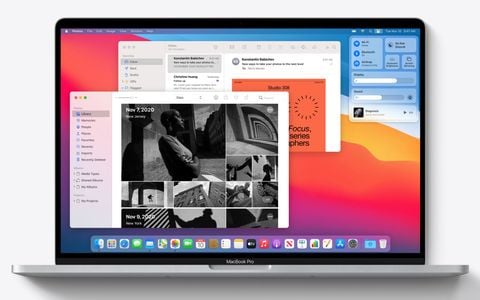
12 thứ chỉ có trên macOS Big Sur mới, trước đây thì không
Apple đã chính thức phát hành macOS Big Sur, hệ điều hành mới nhất dành cho Mac và Macbook. Trong khi người tiền nhiệm trước đó là macOS Catalia chỉ có một số cải tiến nhỏ so với macOS Mojave, macOS Big Sur đã mang lại một loạt các cải tiến mới…
tinhte.vn
Ngoài những tính năng mới, Big Sur còn tập trung vào tính thẩm mỹ khi thay đổi giao diện gần như hoàn toàn mới. Không chỉ xem thông báo đơn thuần, Apple cũng cho phép chúng ta tuỳ chỉnh những widget theo sở thích riêng, tương tự trên iOS 14. Bài viết này, mình chia sẻ đến các bạn cách tinh chỉnh widget trong Trung tâm thông báo trên Mac.
Cách thêm widget trong Trung tâm thông báo
Theo mặc định, tại Trung tâm thông báo chúng ta sẽ có các tiện ích như lịch, thời tiết, thời gian,... Để chèn thêm các tiện ích khác, chúng ta thực hiện các bước như sau:
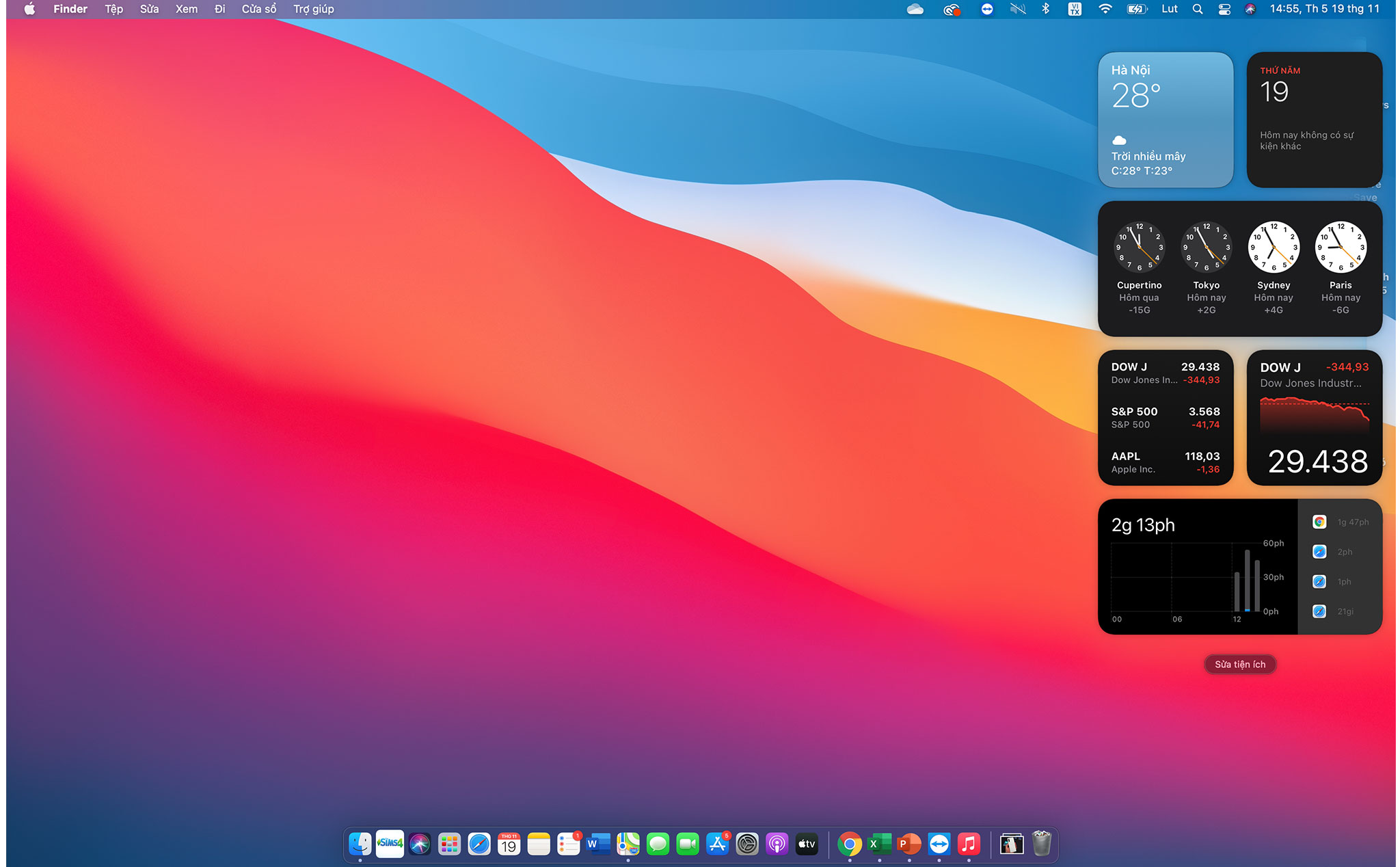
Bước 1: Mở máy Mac, tại góc bên bên phải màn hình, nhấn vào ngày/giờ để mở Trung tâm thông báo.
Bước 2: Ở góc cuối Trung tâm thông báo, chạm vào Sửa tiện ích.
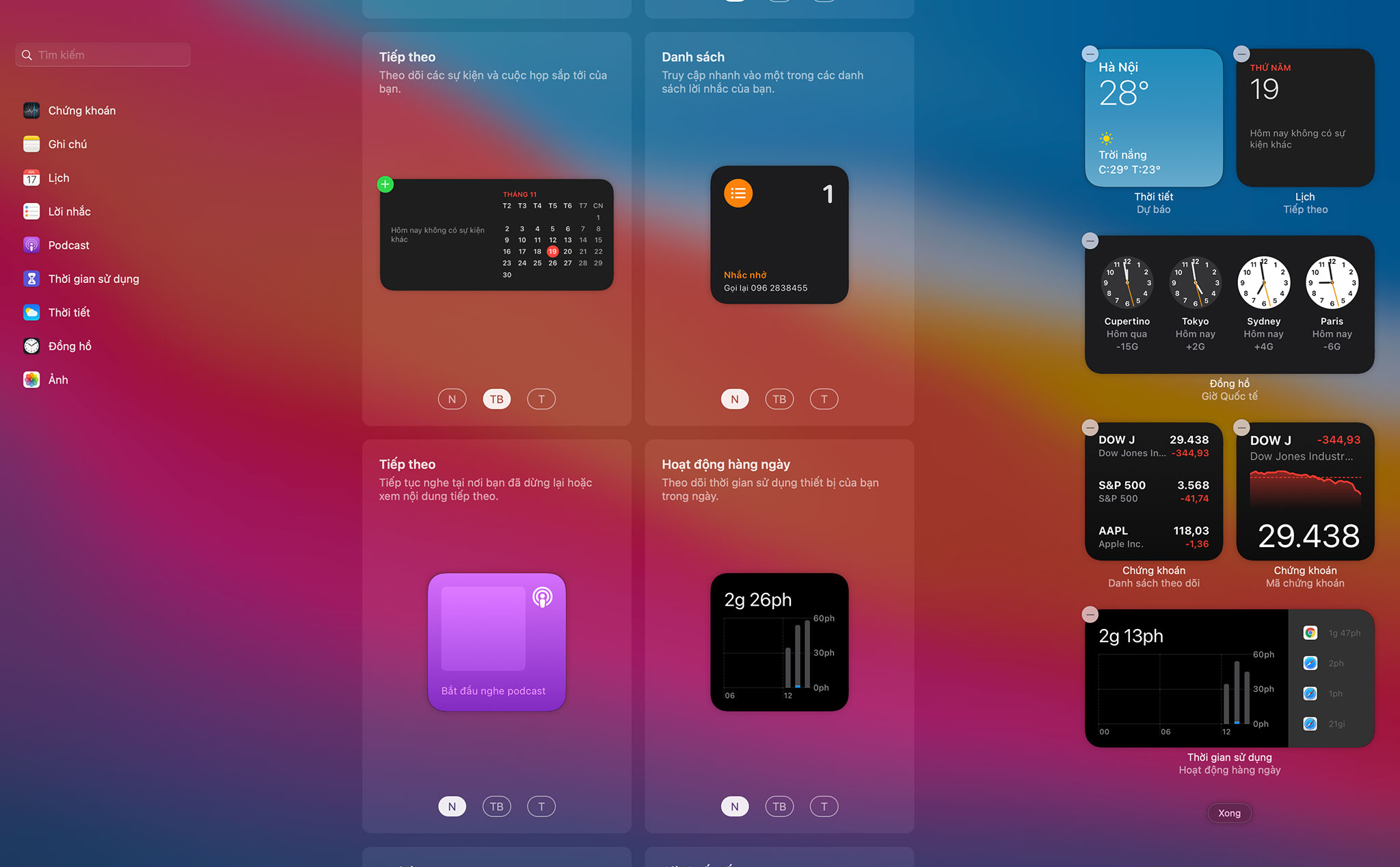
Bước 3: Phía bên trái là danh sách các tiện ích có thể đưa lên Trung tâm thông báo. Các widget có 3 kích thước nhỏ - trung bình - lớn, chúng ta có thể tùy chỉnh và xem trước kích thước của tiện ích ngay trên màn hình.
Bước 4: Khi di chuột qua từng widget, bạn sẽ thấy có một biểu tượng dấu cộng (+) màu xanh ở góc. Chạm vào bất kì widget nào và widget đó sẽ được đưa vào Trung tâm thông báo.
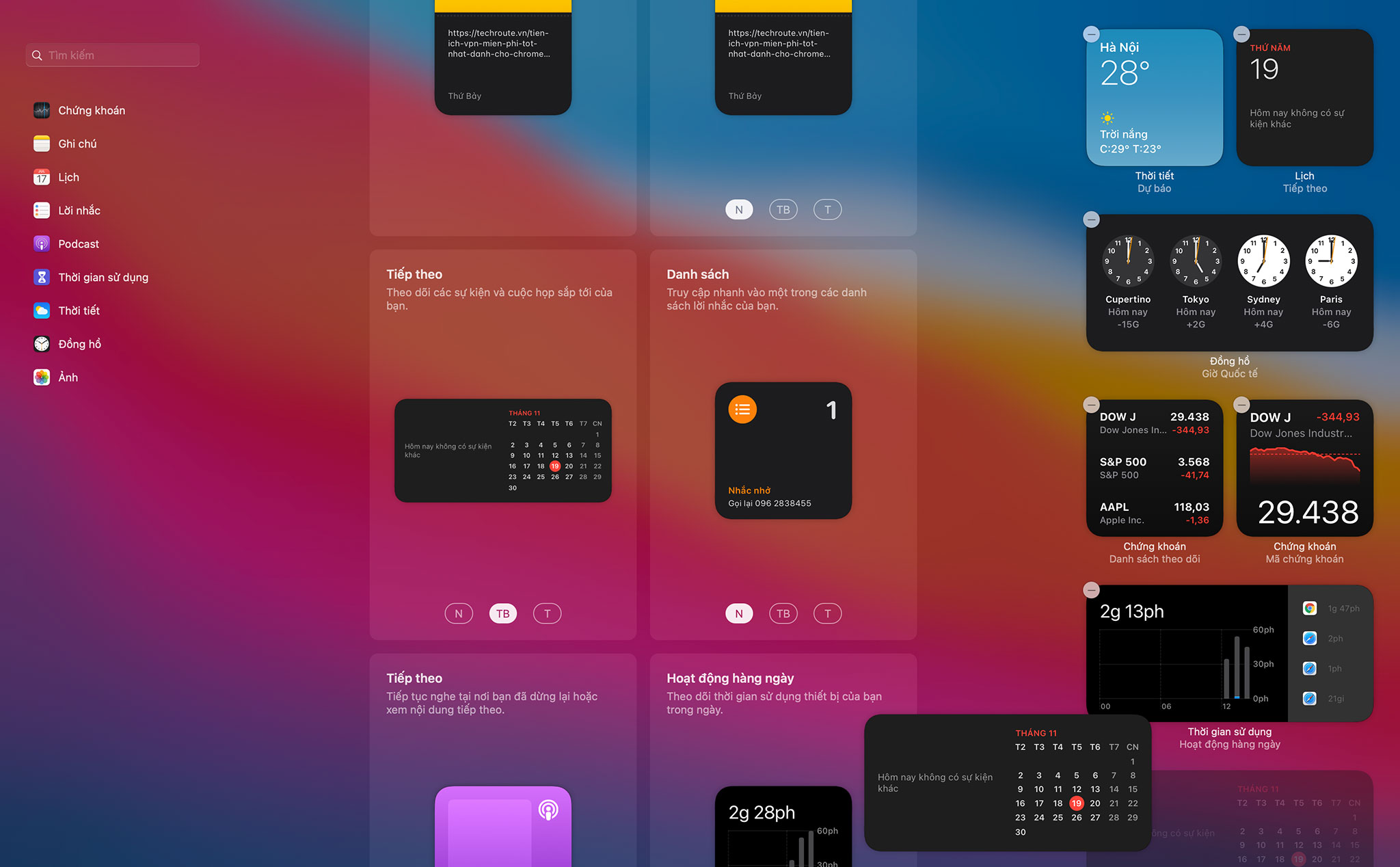
Ngoài cách đó ra, bạn cũng có thể thêm widget vào bằng thao tác kéo thả nó vào bảng thông báo.
Bước 5: Trong Trung tâm thông báo, bạn có thể sắp xếp thứ tự các widget bằng cách kéo thả.
Cách xóa tiện ích con khỏi trung tâm thông báo
Quảng cáo
Có thêm thì sẽ có loại bỏ, trong Trung tâm thông báo chúng ta có thể xoá bớt các widget không cần thiết như sau:
- Bước 1: Mở Trung tâm thông báo bằng cách nhấn vào ngày/giờ ở góc trái màn hình.
- Bước 2: Ở góc cuối Trung tâm thông báo, chạm vào Sửa tiện ích.
- Bước 3: Ở phía bên phải màn hình, bạn có thể thấy các widget sẽ xuất hiện trong bảng thông báo.
- Bước 4: Tại các góc của widget đó, hãy nhấn vào biểu tượng dấu trừ (-) để xoá tiện tích khỏi Trung tâm điều khiển.
Tùy chỉnh trung tâm điều khiển
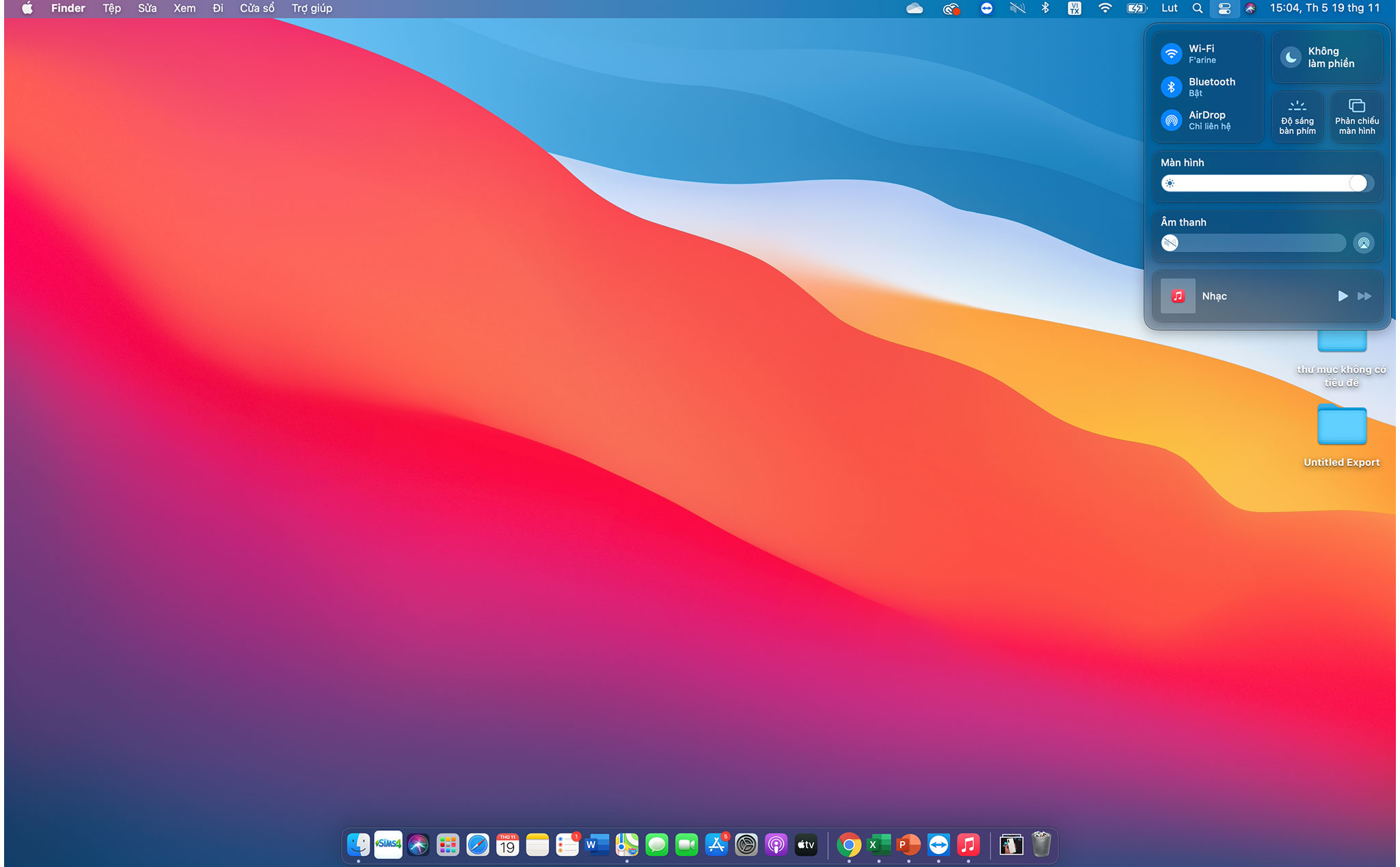
Ngoài tính tương đồng với iOS về widget trong Trung tâm thông báo, macOS Big Sur cũng mang đến bảng Trung tâm điều khiển như trên iPhone. Tại đó bạn sẽ thấy các tuỳ chọn mặc định như Wi-Fi, Bluetooth, AirDrop, Không làm phiền, Độ sáng màn hình, Phản chiếu màn hình, Âm thanh,... Và bạn hoàn toàn có thể tuỳ chỉnh chúng trên máy Mac theo cách sau:
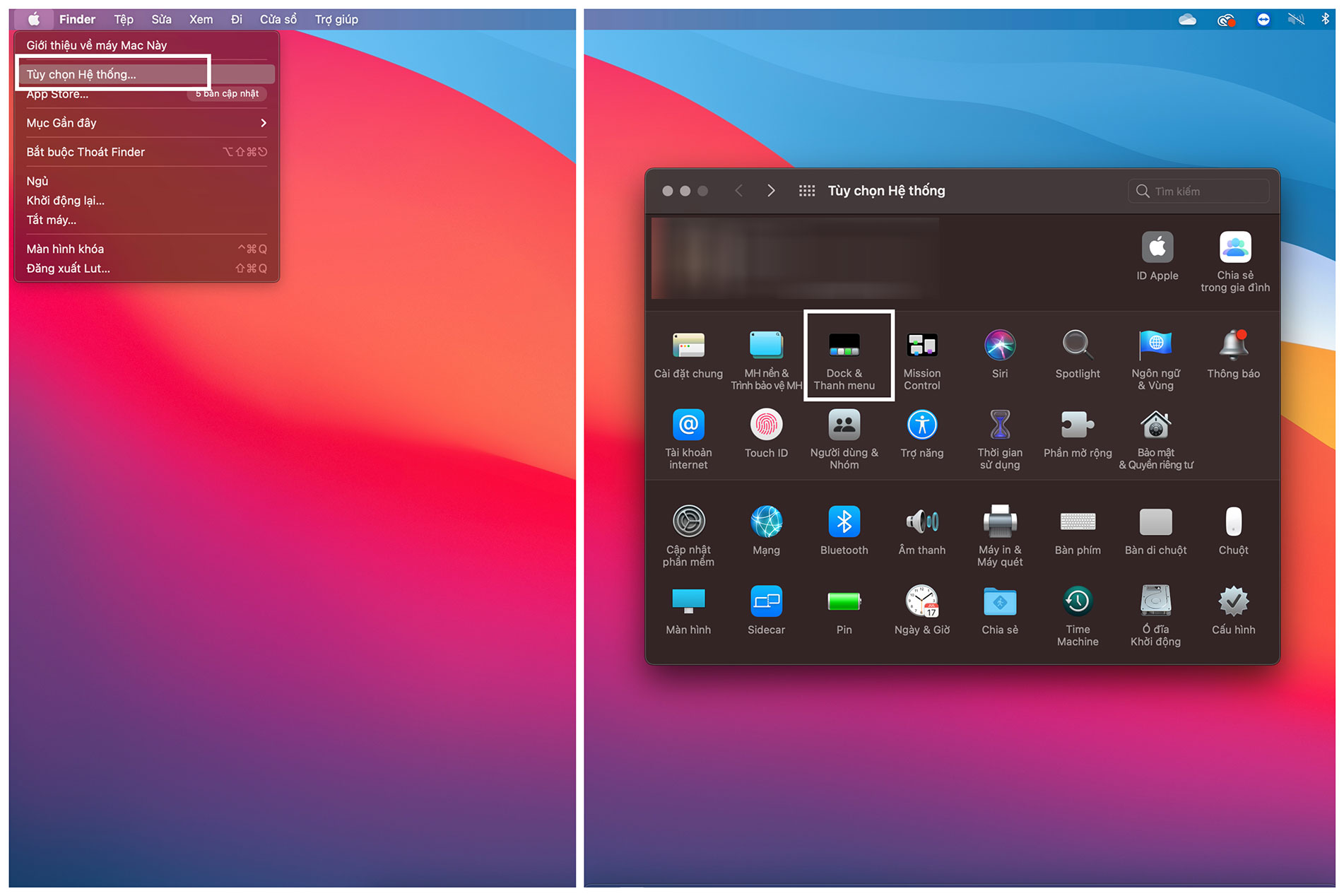
Bước 1: Trên thanh menu, vào Tuỳ chọn hệ thống > Dock & Thanh menu.
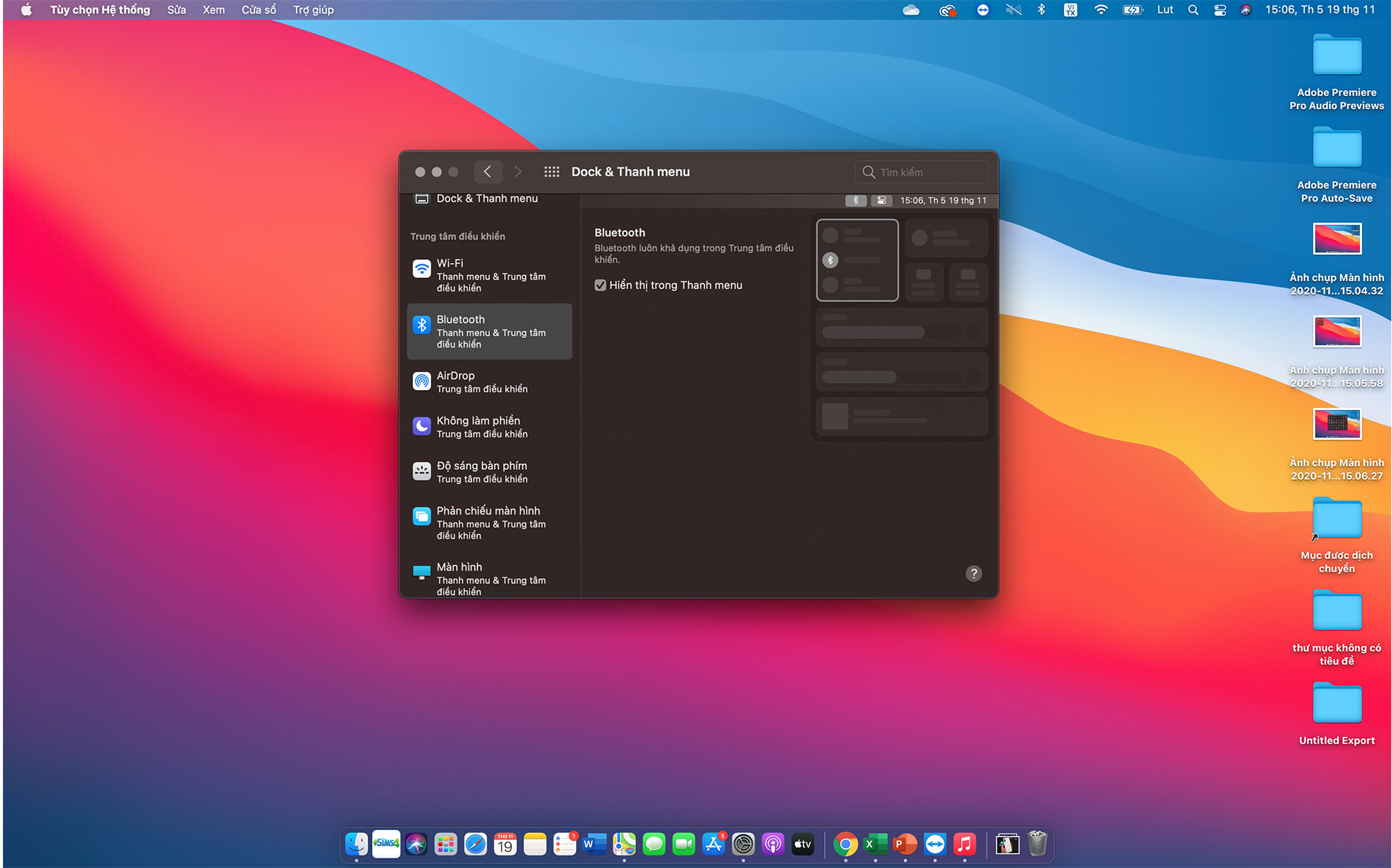
Bước 2: Hãy nhìn vào góc bên trái, sẽ có một danh sách các tuỳ chọn có thể thiết lập. Bạn có thể cài đặt các tuỳ chỉnh ẩn hoặc hiện trên thanh menu.
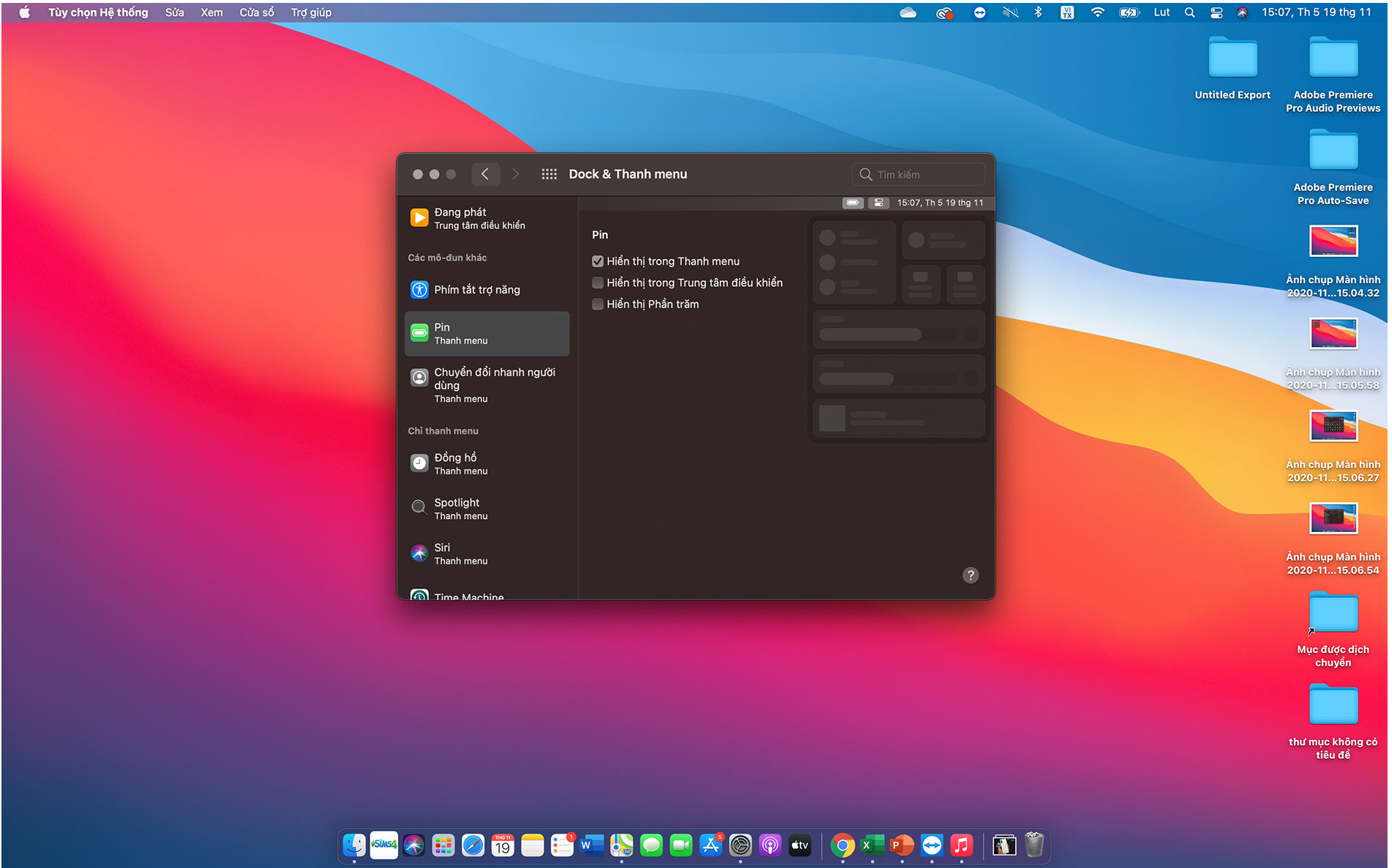
Quảng cáo
Bên cạnh đó bạn cũng có thể thêm các tuỳ chọn mới như Pin vào trong Trung tâm điều khiển.